虽然这个博客的内容很简单,但是作为新手的我还是百度了好久才掌握了Android Studio的打包方式,希望对后来人有所帮助。
打包的第一种方式
(1)在Android Studio 中选中app这么module,选择菜单栏“”Build——Generate signed APK“”
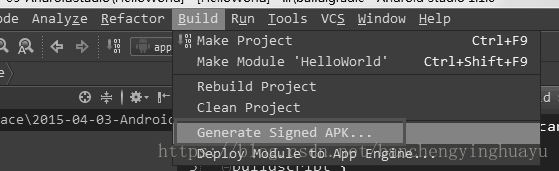
(2)弹出窗口
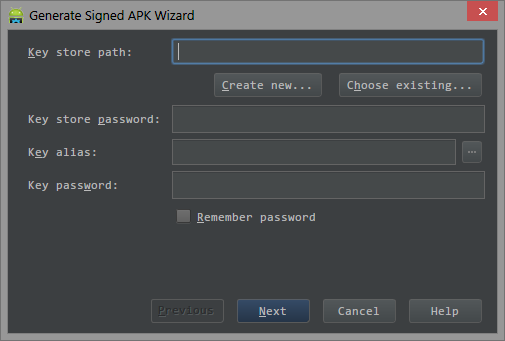
(3)创建密钥库及密钥,创建后会自动选择刚创建的密钥库和密钥(已拥有密钥库跳过)
点击“Create new...”按钮创建密钥库
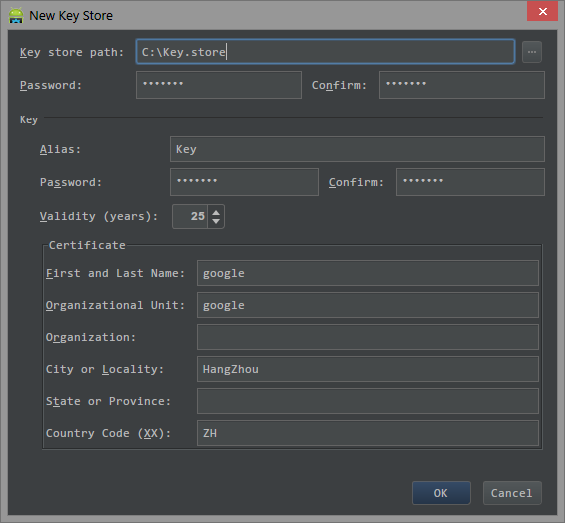
Key store path:密钥库文件的地址
Password/Confirm:密钥库的密码
Key:
Alias:密钥名称
Password/Confirm:密钥密码
Validity(years):密钥有效时间
First and Last Name:密钥颁发者姓名
Organizational Unit:密钥颁发组织
City or Locality:城市
Country Code(XX):国家
(4)选择已存在密钥库及密钥(在(3)中创建密钥库后跳过此步骤)
点击“Choose existing...”按钮找到密钥库文件
Key store password输入已选择的密钥库文件的密码
点击Key alias后的“...”按钮,选择或者创建一个密钥
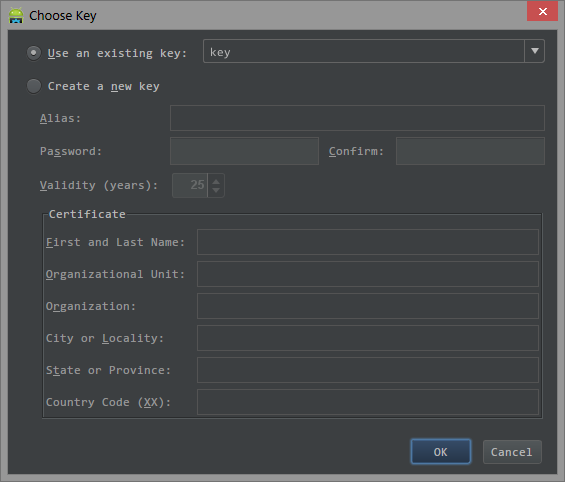
选中“Use an existing key”,在后面的选择框中选择密钥
选中“Create a new key”,创建新的密钥,详见(3)
点击OK按钮
Key passowrd输入选择的密钥的密码
(5)点击“Next”按钮,选择保存路径后,点击“Finish”按钮完成
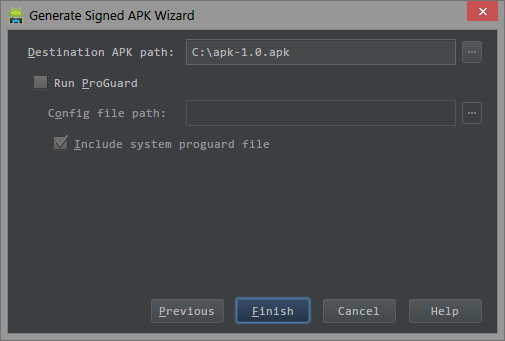
打包的第二种方式
1. 默认为debug mode,使用的签名文件在: $HOME/.android/debug.keystore
2. Release Mode 签名:
build.gradle:
android {
signingConfigs {
releaseConfig {
keyAlias 'stone'
keyPassword 'mypwd'
storeFile file('/Users/stone/Documents/project_AS/myapplication/stone.keystore')
storePassword 'mypwd'
}
}
buildTypes {
release {
...
signingConfig signingConfigs.release
}
}
}
signingConfigs 即签名配置。 配置名releaseConfig{ //配置内容 }
在buildTypes中指定release时的signingConfigs对应的配置名
打包的第三种方式:替换AndroidManifest中的占位符
举个例子,在AndroidManifest文件中,我们将极光推送的key值指定为一个占位符
<!-- 极光KEY -->
<meta-data
android:name="JPUSH_APPKEY"
android:value="${JPUSH_APPKEY}" />
在build.gradle文件中,这里介绍3种方法去替换该占位符
1.接收gradlew assemble命令输入的自定义参数的值
manifestPlaceholders = [ // 默认是正式的极光key JPUSH_APPKEY: "\"" JPUSH_APPKEY_PARA "\"" ]
2.使用string文件的值
manifestPlaceholders = [JPUSH_APPKEY:"@string/JPUSH_APPKEY"]
3.使用gradle.properties文件的值
打包的第四种方式
(1)加载Key Store:
我们先删掉上面的通过第一种方式所签名的apk文件。接下来进行第二种方式来签名,即命令行的方式。
打开Project Stucture图形化界面:
(2)选中app这个module,然后切换到singning标签栏,紧接着点击添加,然后生成release签名信息,紧接着点击”OK”
(3)切换到Build Types标签,将Signing config选择为”release”,即将刚刚生成的release签名信息配置进去
(4)然后执行菜单栏的”build-clean Project”
(5)生成realease版本的apk:
紧接着在命令行Terminal输入如下命令:(AS已经将命令行Terminal集成到了软件当中)
gradlew assembleRelease
到此这篇关于浅谈Android Studio 的四种打包方式的文章就介绍到这了,更多相关Android Studio 打包方式内容请搜索Devmax以前的文章或继续浏览下面的相关文章希望大家以后多多支持Devmax!